- Proč Divize 2 neustále padá?
- Minimální systémové požadavky:
- Doporučené systémové požadavky:
- Jak opravit problém s pádem divize 2
- 1. Spusťte soubor The Division 2 přímo
- 2. Spusťte hru jako správce
- 3. Aktualizujte ovladače grafiky
- 4. Spusťte Poradce při potížích s kompatibilitou systému Windows
- 5. Upravte velikost virtuální paměti
- 6. Vypněte Nvidia V-Sync pro The Division 2
- 7. Změňte prioritu úkolu
- 8. Snižte nastavení grafiky ve hře
- 9. Vypněte Steam Overlay
- 10. Upravte nastavení Discord
- 11. Upravte nastavení ovládacího panelu Nvidia
- 12. Upravte nastavení ovládacího panelu AMD
- 13. Ověřte herní soubory
- 14. Dočasně vypněte antivirus
- 15. Odinstalujte aktualizace Windows 10 (nestabilní/chybné verze)
- 16. Vyčistěte dočasné soubory
- 17. Použijte CPU a GPU Clock Speed ve výchozím nastavení
- 18. Resetujte a aktualizujte BIOS (CMOS)
- Jak zkontroluji mezipaměť na počítači Division 2?
- Je Division 2 na PC?
- Jak opravit, že se Division 2 nespouští na Steamu?
- Proč na mě Divize 2 stále padá?
- Proč se Tom Clancy’s The division zobrazuje pouze na polovině obrazovky?
- Jak opravit pád divize 2 ve Windows 10?
- Jak opravím rozdělení na Steamu?
- Proč Division 2 neustále padá na mém PC?
- Jak spustím Division 2 na Steamu?
- Co je Tom Clancy’s The Division 2?
- Jak opravit pád divize 2 ve Windows 10?
- Jak změním nastavení DPI v divizi 2?
- Proč Guild Wars 2 neustále padá na mém PC?
Tom Clancy’s The Division 2 je online akční RPG (hra na hrdiny), která byla vyvinuta společností Massive Entertainment a vydána společností Ubisoft v únoru 2019. Tato hra v zásadě nabízí více rozšíření v misích a výzvách, pokročilé inovace atd. šance jsou dostatečně vysoké, že při pokusu o spuštění narazíte na problémy s pádem The Division 2 na vašem počítači se systémem Windows. Pokud ano, můžete to opravit podle tohoto průvodce.
Docela se očekává, že na PC dojde k takovým problémům s padáním, když se hráči pokusí spustit hru, což je hodně frustrující. Někdy se hra nemusí spustit vůbec, což je téměř podobný problém. Naštěstí jsme zde sdíleli několik možných řešení, která by vám měla pomoci. Bez ohledu na to, jakou konfiguraci počítače používáte, většina počítačových her přichází s několika chybami nebo problémy se stabilitou, které mohou být v konfliktu s procesem spouštění.
Proč Divize 2 neustále padá?
Zdá se, že problém se spouštěním počítačových her může nastat kvůli problémům s kompatibilitou s vaším počítačem a hrou. Zatímco zastaralá verze hry, zastaralé ovladače grafiky, starší verze spouštěče hry, zastaralý systém Windows, zbytečné úlohy spouštění na pozadí atd. mohou způsobit několik problémů se spouštěním hry.
Navíc problémy se spouštěcími aplikacemi, zastaralou verzí DirectX, přetaktovaným CPU/GPU, problémy s Microsoft Visual C++ Redistributables, překryvnými aplikacemi, problémy s antivirovým programem atd. mohou vyvolat různé problémy s hrou na počítači se systémem Windows, jako je selhání spouštění.
- Možná se konfigurace vašeho počítače stane zastaralou nebo nekompatibilní se systémovými požadavky hry The Division 2. Chcete-li to zkontrolovat, můžete zkontrolovat systémové požadavky níže.
- Chybějící nebo poškozený herní soubor může také vyvolat několik problémů, jako je pád nebo zpoždění.
- Verze vašeho operačního systému Windows nebo ovladače GPU je nějak zastaralá.
- Možná není verze DirectX správně aktuální.
- Zastaralá grafická karta se také může někdy stát nekompatibilní s úrovní funkcí Direct3D.
- Možná hra The Division 2 nebo klient Steam na chvíli zastarají.
- Několik zbytečných úloh spuštěných na pozadí může také spotřebovat spoustu systémových prostředků, což může způsobit problémy se zhroucením.
- Někdy může výchozí brána Windows Defender Firewall nebo jakýkoli antivirový program třetí strany blokovat správné spuštění spustitelných souborů hry.

Minimální systémové požadavky:
- OS: 64bitový systém Windows 7 SP1 | 8,1 | 10
- PROCESOR: AMD FX-6350 | Intel Core I5-2500K
- GPU: AMD Radeon R9 280X | NVIDIA GeForce GTX 780
- RAM: 8 GB
- VRAM: 3 GB
- DIRECT X: DirectX 11 | 12
Doporučené systémové požadavky:
- OS: 64bitový Windows 10
- PROCESOR: AMD Ryzen 5 1500X | Intel Core I7-4790
- GPU: AMD RX 480 | NVIDIA GeForce GTX 970
- RAM: 8 GB
- VRAM: 4 GB
- DIRECT X: DirectX 11 | 12
Jak opravit problém s pádem divize 2
Zde jsme sdíleli některá z možných řešení, která můžete provést ručně, abyste tento problém úplně vyřešili. Takže, aniž bychom ztráceli čas, pojďme do toho.
Reklamy
1. Spusťte soubor The Division 2 přímo
Pokud nemůžete správně spustit hru Division 2 přes klienta Steam, ujistěte se, že spouštíte soubor TheDivision2.exe přímo z nainstalované složky hry. Udělat to tak:
- OTEVŘENO Pára > Klikněte na Knihovna.
- Nyní, klikněte pravým tlačítkem myši na Divize 2 ze seznamu.
- Klikněte na Spravovat > Klikněte na Procházet místní soubory.
- Dvojklik a TheDivision2.exe soubor z nainstalované složky hry.
- Měla by spustit hru, pokud se vyskytnou nějaké problémy s vaším spouštěčem Steam.
2. Spusťte hru jako správce
Někdy vás spuštění programu v systému Windows bez přístupu správce může rozrušit, protože systém Řízení uživatelských účtů neposkytuje správný přístup k jeho spuštění. Povolení přístupu správce je tedy nezbytné pro každou hru na PC/notebooku s Windows. Udělat to:
- Klikněte pravým tlačítkem myši na nainstalovaném TheDivision2.exe soubor.
- Vybrat Vlastnosti > Klikněte na Kompatibilita tab.
- Povolit Spusťte tento program jako správce zaškrtávací políčko.
- Klikněte na Aplikovat a udeřit OK pro uložení změn.
3. Aktualizujte ovladače grafiky
Pokud používáte grafickou kartu Nvidia, aktualizujte na svém počítači aplikaci GeForce Experience z oficiální stránky Nvidia zde. Pokud však ve svém systému používáte grafickou kartu AMD, aktualizujte nejnovější ovladače AMD odtud.
Reklamy
Jinak můžete ovladač aktualizovat ručně ze systému.
- lis Windows + X klíče pro otevření Nabídka rychlého přístupu.
- Nyní vyberte Správce zařízení > Dvojklik na Adaptéry displeje rozšířit to.
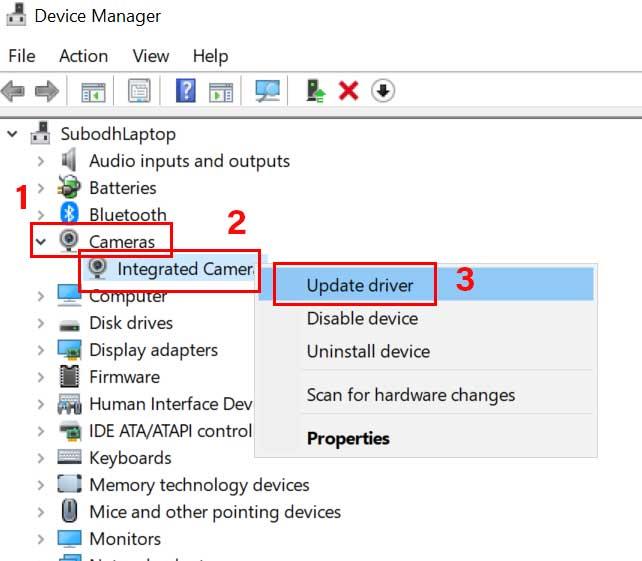
- Klikněte pravým tlačítkem myši na aktivní nebo vyhrazené grafické kartě > Vybrat Aktualizujte ovladač.
- Vybrat Automaticky vyhledávat ovladače > Pokud je k dispozici aktualizace, automaticky se stáhne a nainstaluje.
- Nechte tedy proces dokončit. Po dokončení restartujte systém.
4. Spusťte Poradce při potížích s kompatibilitou systému Windows
Poradce při potížích s kompatibilitou programu Windows je vestavěný nástroj, který uživatelům umožňuje křížově zkontrolovat, zda je konkrétní program schopen běžet na aktuálním operačním systému Windows či nikoli. Pokud tomu tak není, může uživatel zvolit starší generaci operačního systému Windows, aby program fungoval správně.
Reklamy
- Přejděte do nainstalovaného adresáře hry The Division 2 na vašem počítači. [Obvykle to lze nalézt na C:\Program Files (x86)\Ubisoft\Ubisoft Game Launcher\games\Tom Clancy’s The Division 2]
- Pokud jste hru nainstalovali na jiný disk, přejděte do tohoto umístění.
- Nyní, klikněte pravým tlačítkem myši na „TheDivision.exe“ soubor > Vybrat Vlastnosti.

- Přejít na Kompatibilita karta > Povolit „Spusťte tento program v režimu kompatibility pro:“ podle vaší preference.
- Klikněte na Změňte nastavení vysokého DPI.
- Zaškrtněte políčko vedle „Přepsat chování při škálování vysokého DPI“.
- Vybrat „Škálování prováděné: aplikací“.
- Klikněte na OK pro uložení změn.
- Nakonec zaškrtněte políčko vedle „Zakázat optimalizace na celou obrazovku“ > Klikněte na Aplikovat a pak OK pro uložení změn.
5. Upravte velikost virtuální paměti
Pokud v takovém případě máte málo místa v paměti RAM a máte pocit, že vaše hra padá kvůli nedostatečné paměti RAM, měli byste upravit velikost virtuální paměti a velikost souboru automatického stránkování. Udělat to tak:
- Jít do Průzkumník souborů a klikněte pravým tlačítkem myši na Tento PC.
- Vybrat Vlastnosti > Klikněte na Pokročilé systémové nastavení z levého panelu.
- Pokud vás UAC vyzve, klikněte na Ano udělit administrátorská práva.
- Nyní klikněte na Pokročilý kartu z Systémové vlastnosti volba.
reklama
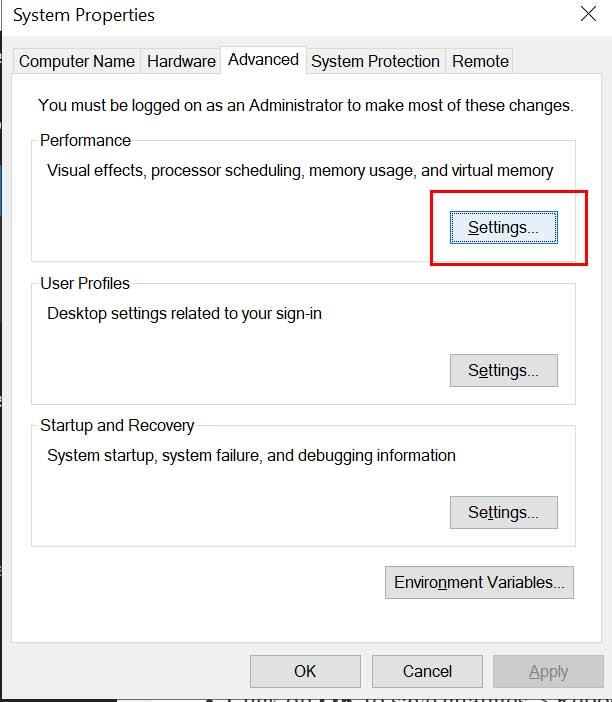
- Klikněte na Nastavení z Výkon sekce.
- Přejít na Pokročilý kartu z Možnosti výkonu okno.
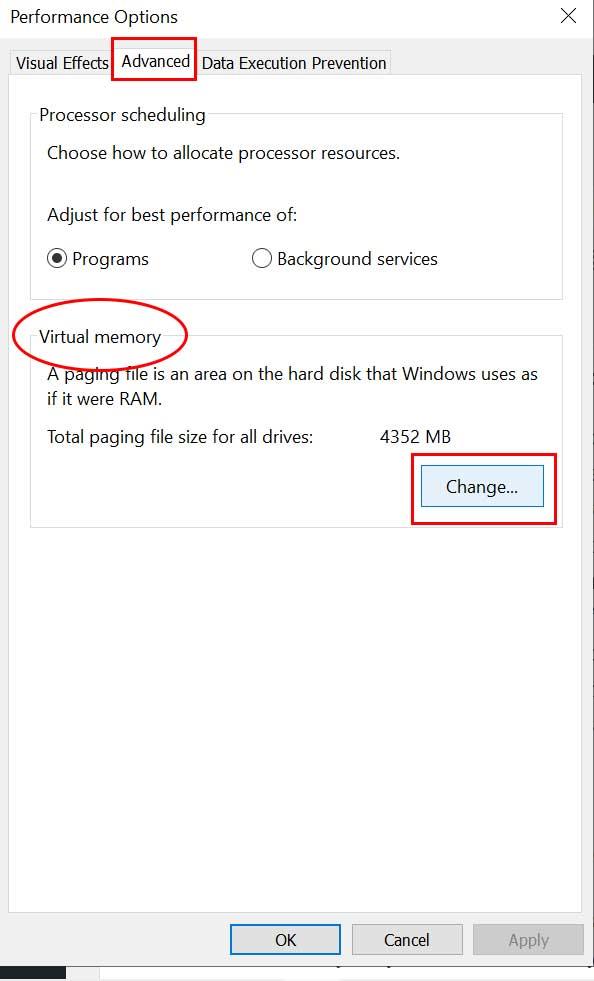
- Dále klikněte na Změna z Virtuální paměť sekce.
- Tady Značka zaškrtnutí zaškrtávací políčko „Automaticky spravovat velikost stránkovacího souboru pro všechny disky“.
- Klikněte na OK pro uložení změn > Restartujte počítač.
6. Vypněte Nvidia V-Sync pro The Division 2
Vertikální synchronizace (V-Sync) ve vaší hře může být známá jako G-Sync nebo FreeSync. Nyní je problém v tom, že tato konkrétní funkce sice nepřijde tolik vhod, ale hodně ovlivňuje hru. Díky povolené V-Sync může nastat spousta problémů s grafikou, pády, nízký počet FPS. Protože Nvidia Control Panel je dodáván také s V-Sync, měli byste jej vypnout.
- Klikněte pravým tlačítkem myši na ploše (prázdné).
- Vybrat Ovládací panel Nvidia > Přejít na Nastavení 3D.
- Klikněte na Správa 3D nastavení > Vybrat Nastavení programu.
- Nyní budete muset přidat nainstalovanou herní složku The Division 2. [Výchozí cesta by měla být jako C:\Program Files (x86)\Ubisoft\Ubisoft Game Launcher\games\Tom Clancy’s The Division 2]
- Pokud jste v takovém případě nainstalovali hru „The Division 2“ na jiný disk, vyberte podle toho.
- Po přidání přejděte dolů na seznam a vyberte Vypnuto pro Vertikální synchronizace.
- Klikněte na Aplikovat pro uložení změn.
- Nakonec můžete zkusit spustit hru The Division 2 a zkontrolovat, zda stále padá nebo ne.
7. Změňte prioritu úkolu
Je také možné, že systém Windows nějak nedokáže načíst vaši hru kvůli spoustě dalších probíhajících úkolů na pozadí. Pokud se to děje s vámi, postupujte podle následujících kroků:
- lis Windows + X klíče pro otevření Nabídka rychlého přístupu.
- Nyní vyberte Správce úloh > Přejděte na Podrobnosti tab.
- Hledat Divize 2 úkol > Klikněte pravým tlačítkem myši na to.
- Vybrat Přednost > Nastavte na Vysoký.
- Pokud vás UAC požádá o oprávnění k jeho změně, klikněte na Změnit prioritu.
- Jakmile budete hotovi, nezapomeňte hru znovu spustit a znovu zkontrolujte, zda nedošlo k chybě The Division 2 Crashing.
8. Snižte nastavení grafiky ve hře
Kromě toho můžete zkusit snížit nastavení grafiky ve hře a zkontrolovat, zda byl problém vyřešen/zmírněn nebo ne.
- Otevřete hru The Division 2 > Přejděte do Nastavení.
- Přejděte na Graphics – Shadow Quality.
- Nastavte na Nízká > Nastavit Spot Shadows na Nízké.
- Kontaktní stíny – Vypnuto.
- Detail částic – vysoká.
- Kvalita odrazu – nízká.
- Kvalita vegetace – střední.
- Místní kvalita odrazu – Vypnuto.
- Okolní okluze – střední.
- Detail objektu – 50.
- Kvalita terénu – střední.
- Nakonec vyberte Použít pro uložení všech těchto změn.
9. Vypněte Steam Overlay
- OTEVŘENO Pára na vašem systému Windows.
- Zamiřte k Nastavení > Klikněte na Ve hře volba.
- Klepnutím na zaškrtávací políčko deaktivujete „Povolte Steam Overlay ve hře“.
- Po odstranění zaškrtávacího políčka klikněte na OK.
10. Upravte nastavení Discord
- Zahájení Svár > Klikněte na Uživatelské nastavení.
- Vybrat Hlas a video z levého bočního panelu.
- Přejděte trochu dolů a klikněte na Pokročilý.
- Dále zakázat Video kodek OpenH264 poskytovaný společností Cisco System, Inc.
- Poté deaktivujte Povolit kvalitu služeb s vysokou prioritou paketů.
- Klikněte na Překryvná vrstva.
- Zakázat překryvná vrstva ve hře.
- Dále klikněte na Vzhled.
- Přejděte dolů Pokročilý.
- Zakázat Hardwarová akcelerace.
- Po dokončení restartujte Discord nebo restartujte systém.
11. Upravte nastavení ovládacího panelu Nvidia
- Klikněte na Upravte nastavení obrazu pomocí náhledu pod 3D nastavení.
- Vybrat Použijte pokročilé nastavení 3D obrazu.
- Dále otevřete Ovládací panel Nvidia.
- Klikněte na Spravujte nastavení 3D.
- Poté vyberte Globální nastavení.
- Nyní upravte některá další nastavení:
- Vypněte doostření obrazu
- Zapněte Threaded Optimization
- Řízení spotřeby: Preferujte maximální výkon
- Režim nízké latence: Vypnuto
- Kvalita filtrování textur: Výkon
12. Upravte nastavení ovládacího panelu AMD
- Klikněte na Globální grafika.
- Zakázat Radeon Anti-Lag
- Zakázat Radeon Boost
- Zaostření obrazu: Vypnuto
- Režim vyhlazování: Použijte nastavení aplikace
- Nastavte Metodu vyhlazování na Multi-sampling
- Morfologické filtrování: Vypnuto
- Anizotropní filtrování: Vypnuto
- Kvalita filtrování textur: Výkon
- Optimalizace formátu povrchu: Povoleno
- Režim teselace: Optimalizováno AMD
- Vypněte Wait for V-sync
- OpenGL Triple Buffering: Vypnuto
- Shader Cache: Optimalizováno pro AMD
- Vypněte Maximální úroveň teselace
- Vytížení GPU: Grafika
- Radeon Chill: Vypnuto
- Frame Rate Target Control: Deaktivováno
13. Ověřte herní soubory
PC hráči divize 2 na Steamu mohou postupovat podle následujících kroků:
- Otevři Steam knihovna přihlášením do účtu
- Klikněte pravým tlačítkem myši na Divize 2
- Klikněte na Vlastnosti
- Vybrat Místní soubory tab

- Poté klikněte na Ověřte integritu herních souborů
- Počkejte na proces a poté restartujte hru, abyste zjistili, zda byl problém vyřešen nebo ne.
14. Dočasně vypněte antivirus
Za zmínku také stojí, že dočasné vypnutí antivirového programu v počítači se systémem Windows se může ve většině případů hodit. Za účelem ochrany vašeho systému a dat může antivirový program zablokovat několik souborů nebo také probíhající připojení. Můžete tedy podle níže uvedených kroků dočasně deaktivovat antivirový program a zkontrolovat, zda se hra spouští správně nebo ne.
- lis Windows + I klíče pro otevření Nastavení systému Windows Jídelní lístek.
- Klikněte na Aktualizace a zabezpečení > Klikněte na Zabezpečení systému Windows z levého panelu.
- Jít do Ochrana před viry a hrozbami > Klikněte na Spravovat nastavení.
- Dále budete muset jednoduše vypnout a Ochrana v reálném čase přepnout.
- Pokud budete vyzváni, klikněte na Ano pokračovat dále.
- Navíc můžete také vypnout Ochrana poskytovaná cloudem, Ochrana proti neoprávněné manipulaci jestli chceš.
Tato metoda by měla vyřešit problém s pádem divize 2.
15. Odinstalujte aktualizace Windows 10 (nestabilní/chybné verze)
Před pár dny Microsoft vydal novou aktualizaci pro Windows 10 s KB4535996. Kumulativní aktualizace KB4535996 pro Windows 10 je poměrně chybná a způsobuje tolik chyb nebo problémů.
- Jít do Start menu > klikněte na Nastavení
- Dále klikněte na Aktualizace a zabezpečení
- Klikněte na Zobrazit historii aktualizací
- Nyní, pokud vidíte, že existuje aktualizace KB4535996 již byla nainstalována. Nezapomeňte jej odinstalovat.
- Zde uvidíte Odinstalujte aktualizace možnost v horní části stránky.
- Klikněte na něj a vyberte konkrétní verzi aktualizace.
- Klikněte na něj pravým tlačítkem a vyberte Odinstalovat.
- Odstranění aktualizace může nějakou dobu trvat a váš systém se může automaticky restartovat.
- Buďte trpěliví a můžete také ručně restartovat počítač se systémem Windows (v případě potřeby).
16. Vyčistěte dočasné soubory
- lis Klávesa Windows + R na klávesnici otevřete program RUN.
- Nyní zadejte %temp% a stiskněte enter
- Na stránce získáte spoustu dočasných souborů.
- Vyberte všechny soubory stisknutím Ctrl + A na klávesnici.
Dále stiskněte Shift + Delete na klávesnici, abyste odstranili všechny soubory. - Někdy některé dočasné soubory nelze smazat. Takže je nechte tak, jak jsou, a zavřete to.
17. Použijte CPU a GPU Clock Speed ve výchozím nastavení
Pokud jste přetaktovali rychlost GPU a při hraní nebo spouštění dochází k problémům s padáním nebo zadrháváním, nezapomeňte použít nástroj MSI Afterburner nebo Zotac firestorm k podtaktování nebo nastavení výchozí rychlosti hodin.Nyní se můžete znovu pokusit spustit hru, ať už funguje nebo ne.
Pokud pro vás výše uvedené kroky nepomohou, postupujte podle posledního možného kroku níže.
18. Resetujte a aktualizujte BIOS (CMOS)
- Vypněte počítač a odpojte napájecí kabel od zdroje napájení.
- Nyní sejměte boční panel CPU.
- Ujistěte se, že jste uzemněni, a najděte baterii CMOS na základní desce. Je zde pouze jedna kruhová CMOS baterie, která je snadno patrná.
- Poté vyjměte baterii CMOS docela opatrně. Pokud nevíte, jak na to, můžete si to vyhledat na internetu.
- Po vyjmutí očistěte hadříkem a počkejte asi několik minut.
- Nakonec vložte baterii zpět jako předtím a zavřete boční panel CPU.
- Znovu připojte napájecí kabel ke zdroji napájení a restartujte počítač.
- Nyní spusťte Steam jako správce a spusťte hru The Division 2, abyste zjistili, zda byl problém s pádem vyřešen nebo ne.
Předpokládáme, že nyní můžete hru na svém počítači spustit správně, aniž by došlo k pádu nebo zpoždění. Máte nějaké dotazy? Neváhejte se vyjádřit níže.
FAQ
Jak zkontroluji mezipaměť na počítači Division 2?
1) Ve Steamu přejděte na kartu KNIHOVNA a klikněte pravým tlačítkem na The Division 2. Poté vyberte Vlastnosti. 2) Klikněte na kartu MÍSTNÍ SOUBORY a poté klikněte na OVĚŘIT INTEGRITY GAME CACHE….
Je Division 2 na PC?
Hra využívá engine Snowdrop a je dostupná jak na PC, tak na konzolích. The Division 2 je komerční úspěch a prodalo se jí více než 10 milionů kopií po celém světě. Díky tomu, že Ubisoft neustále aktualizuje hru o nový obsah, má The Divison 2 zdravou hráčskou základnu.
Jak opravit, že se Division 2 nespouští na Steamu?
Nyní klikněte pravým tlačítkem na The Division 2 ze seznamu. Klikněte na Spravovat > Klikněte na Procházet místní soubory. Poklepejte na soubor TheDivision2.exe ve složce nainstalované hry. Měla by spustit hru, pokud se vyskytnou nějaké problémy s vaším spouštěčem Steam. 2. Spusťte hru jako správce
Proč na mě Divize 2 stále padá?
Vývojáři The Division 2 vydávají pravidelné záplaty hry, které opravují chyby. Je možné, že nedávná oprava způsobila problém se zhroucením hry a že k opravě je potřeba nová oprava. Pokud tento problém přetrvává i po instalaci nejnovější opravy hry nebo pokud nebyla k dispozici žádná nová oprava hry, přejděte k opravě 3 níže.
Proč se Tom Clancy’s The division zobrazuje pouze na polovině obrazovky?
2) Tom Clancy’s The Division Resolution Issue, můžete mít problémy s rozlišením, vaše hra se může zobrazovat jen na polovině obrazovky. Chcete-li to opravit, postupujte podle níže uvedeného řešení. „Pokaždé, když hru spustím, mám takový zvláštní problém s rozlišením. Hra se zobrazuje pouze na polovině obrazovky a nemohu to změnit. Může mi někdo pomoci?“
Jak opravit pád divize 2 ve Windows 10?
Kromě toho můžete také vypnout ochranu z cloudu a ochranu před manipulací, pokud chcete. Tato metoda by měla vyřešit problém s pádem divize 2. 15. Odinstalujte aktualizace Windows 10 (nestabilní/chybové verze) Před několika dny společnost Microsoft vydala novou aktualizaci pro Windows 10 s KB4535996.
Jak opravím rozdělení na Steamu?
Vyberte spustitelný soubor hry ze složky hry, pokud jste použili výchozí instalační složku, mělo by to být: „ C:\Program Files (x86)\Steam\Steamapps\common\Tom Clancy’s The Division“ Vyberte svůj problém nebo problémy z pole do vpravo a klikněte na odpovídající tlačítko „Opravit“.
Proč Division 2 neustále padá na mém PC?
Zastaralá grafická karta se také může někdy stát nekompatibilní s úrovní funkcí Direct3D. Možná hra The Division 2 nebo klient Steam na chvíli zastarají. Několik zbytečných úloh spuštěných na pozadí může také spotřebovat spoustu systémových prostředků, což může způsobit problémy se zhroucením.
Jak spustím Division 2 na Steamu?
Přejděte do sekce Knihovna v okně Steam tak, že v horní části okna najděte kartu Knihovna a v seznamu her, které máte ve své knihovně, vyhledejte The Division 2. Klikněte pravým tlačítkem na položku hry v seznamu a z kontextové nabídky, která se zobrazí, vyberte možnost Vlastnosti. Klikněte na Nastavit možnosti spouštění.
Co je Tom Clancy’s The Division 2?
Tom Clancy’s The Division 2 je online akční RPG (hra na hrdiny), která byla vyvinuta společností Massive Entertainment a vydána společností Ubisoft v únoru 2019. Tato hra v zásadě nabízí další rozšíření v misích a výzvách, pokročilé inovace atd.
Jak opravit pád divize 2 ve Windows 10?
Oprava 1. Zkontrolujte, zda váš počítač splňuje požadavky divize 2 Oprava 2. Zkontrolujte připojení k internetu Oprava 3. Aktualizujte ovladač grafiky Oprava 4. Zavřete ostatní programy a nastavte prioritu hry na vysokou opravu 5. Změňte afinitu procesoru pro proces The Division 2 Oprava 6. Přepnutí z DirectX 12 na 11 Oprava 7. Deaktivace překrytí Uplay/Geforce Experience Oprava 8.
Jak změním nastavení DPI v divizi 2?
Přejděte do složky, do které jste nainstalovali Divize 2. Klepněte pravým tlačítkem myši na soubor Division.exe a vyberte Vlastnosti. Klikněte na kartu Kompatibilita a poté klikněte na Změnit nastavení vysokého DPI. V nových oknech zaškrtněte políčko vedle položky Override high DPI scaling behavior (Přepsat chování při vysokém rozlišení DPI) a vyberte možnost Scaling perform by: Application.
Proč Guild Wars 2 neustále padá na mém PC?
Guild Wars 2 se hroutí? Zdá se, že na pády počítačových her může být použito mnoho možných důvodů, jako jsou problémy s kompatibilitou se specifikacemi PC, zastaralá verze hry, poškozené nebo chybějící herní soubory, zastaralý spouštěč hry, chybějící nebo zastaralé ovladače grafiky a další.
